1234.ppt
- Количество слайдов: 15
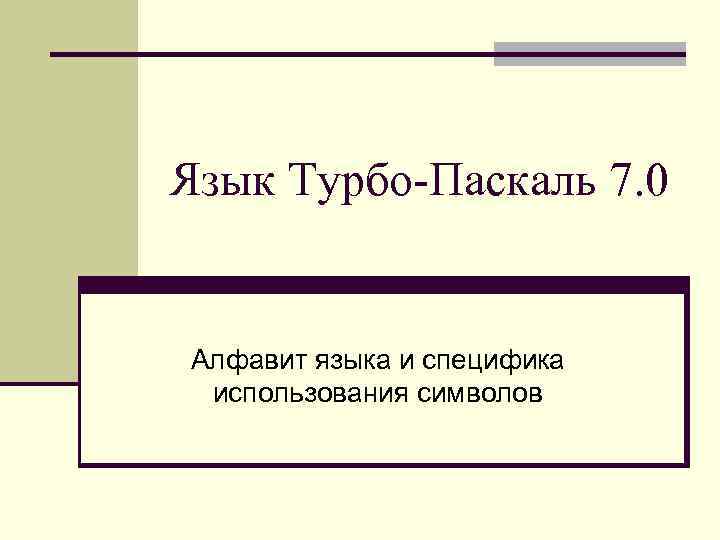
Язык Турбо-Паскаль 7. 0 Алфавит языка и специфика использования символов

1. Символы, используемые для составления идентификаторов: n Латинские строчные и прописные буквы Пример: Read. Key; Text. Color; Goto. XY n Арабские цифры от 0 до 9 (в идентификаторах цифры могут использоваться наряду с буквами, начиная со второй позиции) Пример: Set 1; X 1; S 20; str 2 n Символ подчеркивания (ASCII – код 95) Пример: POST_INDEX; Demo_Set_Type; MATRIX_2
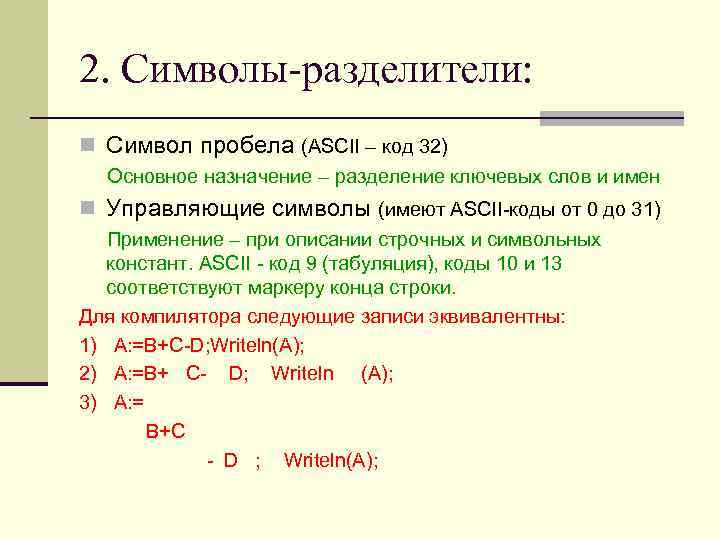
2. Символы-разделители: n Символ пробела (ASCII – код 32) Основное назначение – разделение ключевых слов и имен n Управляющие символы (имеют ASCII-коды от 0 до 31) Применение – при описании строчных и символьных констант. ASCII - код 9 (табуляция), коды 10 и 13 соответствуют маркеру конца строки. Для компилятора следующие записи эквивалентны: 1) A: =B+C-D; Writeln(A); 2) A: =B+ C- D; Writeln (A); 3) A: = B+C - D ; Writeln(A);
![3. Специальные символы: +-*/ {}[]()<>. , ‘: ; ^ @#$ 4. Составные символы: <= 3. Специальные символы: +-*/ {}[]()<>. , ‘: ; ^ @#$ 4. Составные символы: <=](https://present5.com/presentation/2753905_226217289/image-4.jpg)
3. Специальные символы: +-*/ {}[]()<>. , ‘: ; ^ @#$ 4. Составные символы: <= >= : = (* *) (. . ) . .

5. ”Неиспользуемые” символы: ASCII – коды от 128 до 255 (символы алфавита русского языка и символы псевдографики); некоторые символы из основной таблицы - & !%“~ Их можно использовать в тексте комментариев и в виде значений констант строк или констант символов. 6. Зарезервированные слова: в качестве имен идентификаторов использоваться не могут. Пример: BEGIN, END, PROGRAM

Язык Турбо-Паскаль 7. 0 Общая структура программы в TP 7. 0
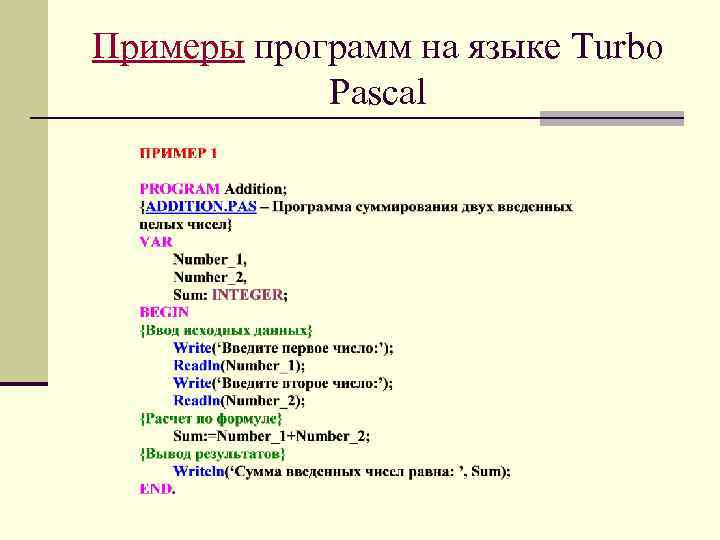
Примеры программ на языке Turbo Pascal

Примеры программ на языке Turbo Pascal

Операторы ввода/вывода информации n Write – вывод информации n Writeln – вывод с переходом на следующую строку n Readln - ввод информации с переходом на следующую строку

Примеры: Writeln(‘Колледж’); Writeln(‘МЭСИ’); Writeln(‘Колледж МЭСИ’); Writeln; {Пропуск строки} Write(‘Введите действительное число’); Readln(S); S: =S*2; Writeln(‘Удвоенное число=’, S: 10: 6); {Форматный вывод значения вещественной переменной} n Readln; {Ожидание нажатия клавиши <Enter>} n n

Задание для самостоятельной работы:
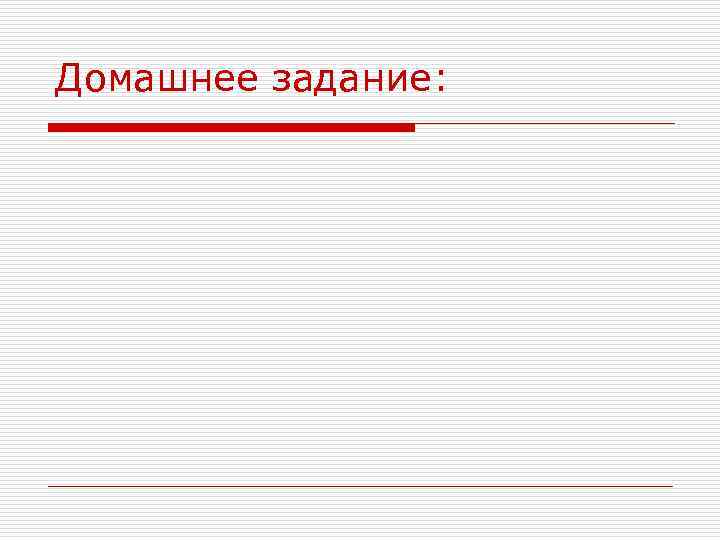
Домашнее задание:

Порядок работы: 1. 2. 3. 4. 5. 6. Набрать текст исходной программы (как в текстовом редакторе). Сохранить на диске. File Save as… Получили исходный модуль – файл с расширением *. pas. Откомпилировать исходный модуль, исправить синтаксические ошибки. Функция Compile (Alt+f 9). Когда появится окно с сообщением «Press any key» , нажмите любую клавишу. Это значит, что компиляция завершилась успешно. Запустите программу на выполнение. Функция Run (Ctrl+F 9). По запросу вводите исходные данные. Просмотр результатов: Debuger User screen (Alt+F 5).

Преподаватель: Юлина Антонина Николаевна. Все вопросы по адресам: n AUlina@staff. mesi. ru n a_yulina@mail. ru
1234.ppt